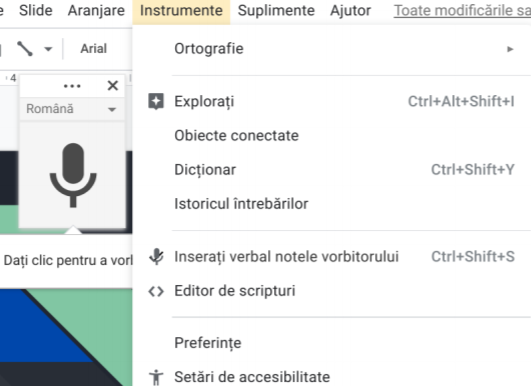Cuprins
Google Slides (Prezentări Google) este un editor de diapozitive simplu și intuitiv, datorită căruia putem vizualiza rapid orice conținut și îl putem prezenta colegilor sau clienților. Prezentări Google este aplicația corespondentă PowerPoint din Microsoft 365, cu opțiuni similare, care face o prezentare mai ușoară și mai accesibilă. Interfața acestei aplicații a fost simplificată pe cât posibil, astfel încât munca la pregătirea prezentării să nu fie deranjată de lucruri inutile. De aceea, multe opțiuni avansate nu sunt vizibile la prima vedere.
1. Prezentări șabloane
Crearea unei prezentări nu este aproape niciodată liniară, adică de la primul slide cu titlu până la final. Suntem adesea obligați să revenim la paginile anterioare și să facem corectări la conținutul și formatarea acestora. Suntem oare condamnați să deschidem fiecare pagină precedentă și să corectăm manual detaliile necesare? Din fericire nu. Este îndeajuns să folosim prezentări șabloane Google – acestea ne permit să creăm un șablon de aspecte repetitive și să le edităm simultan în toate diapozitivele prezentării în lucru.
Acestea pot fi deschise dacă faceți clic pe opțiunea Template în fila View.

Aici puteți să setați și creați stiluri de formatare, adăuga grafică care va fi repetată pe diapozitivele următoare și puteți schimba aspectul și poziția tuturor elementelor în slide.
2. Dictarea notițelor
La fel ca Google Docs, Prezentări Google (Slides) au opțiunea de a transforma vorbirea în conținut – adică creați notițe rapide și convenabile, fără a fi nevoie de întreruperea pregătirii prezentării. Tot ce aveți nevoie este un microfon funcțional. Intrați în Tools > Voice type speaker notes și începeți să notați fără niciun efort orice idei care vă vin în minte!
3. Adăugați sunet la prezentarea voastră
Majoritatea oamenilor știu cum să adauge imagini într-un diapozitiv, dar să importați un fond muzical nu mai este atât de ușor. Din păcate, Google nu a lansat un buton universal„Adaugă sunet”, așa cum există pentru filme și fotografii – dar există un mod de să adăugați acest lucru în fișier.
Copiați linkul către sunetul pe care ați dori să-l adăugați la prezentare (poate fi un link de pe YouTube sau din servicii și instrumente de streaming Spotify, Apple Music etc.) și lipiți-l în prezentare (îl puteți ascunde dacă doriți) pentru a crea atmosfera potrivită cu diapozitivul în lucru. Sunetul va porni automat în timpul prezentării, când se ajunge la slide-ul respectiv.
4. Vederea prezentatorului în Google Slides
Prezentările sunt conduse cu mult mai multă dezinvoltură și încredere atunci când avem alături notițe care ne vor ajuta să organizăm prezentarea conținutului. Suporturile pentru foi, mapele și fișele ne fac să arătăm ca niște studenți în timpul examenului – nu este mai bine totuși să ascundem faptul că nu spunem totul din cap? Datorită opțiunii Presenter View din Prezentări Google, putem avea în același timp acces la notițe și mâinile libere.
Prezentarea cu Presenter View poate fi pornită cu butonul din colțul din dreapta sus al ferestrei browser-ului.

Vederea prezentatorului este pur și simplu o fereastră în care putem vedea diapozitivul curent, precedent și următor, notițele noastre și durata prezentării. Datorită acestei vederi, ne putem simți întotdeauna pregătiți și încrezători atunci când prezentăm.
5. Faceți o sesiune de Q&A în prezentare
Vederea prezentatorului în Google Slides permite nu numai controlul asupra situației și urmărirea notițelor, ci și desfășurarea unei sesiuni Q&A după fiecare diapozitiv – și, în consecință, epuizarea subiectului dvs și satisfacerea curiozității audienței.
Această opțiune se află în fila Audience tools, cu care puteți deschide un fir de discuție pentru numărul de invitați prezenți.

Atunci când o lansăm, pe diapozitivul nostru apare o bară cu un link unic pe care publicul îl poate folosi pentru a pune întrebări când prezentați. Voi, ca prezentatori, puteți decide următoarele:
– acceptați numai întrebări de la persoanele din organizație sau de la toți cei prezenți în sală,
și
– dacă întrebările trebuie să fie vizibile pentru public sau numai pentru voi
Prin efectuarea unei sesiuni Q&A cu acest instrument, veți evita confuzia. Cu resurse de timp limitate, aveți și opțiunea de a selecta numai cele mai interesante întrebări.
Obțineți ebook
Trucurile prezentate mai jos despre Prezentări Google provin dintr-unul dintre e-book-urile “Secretele aplicațiilor Google“.